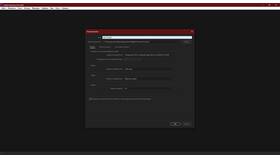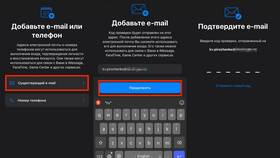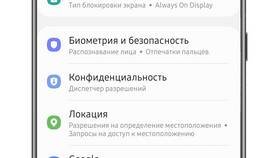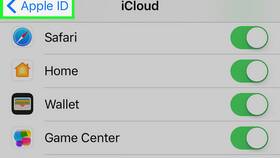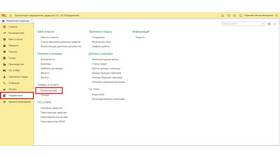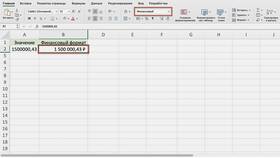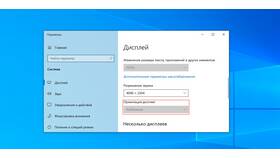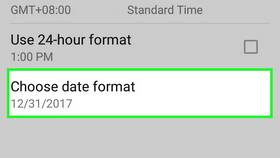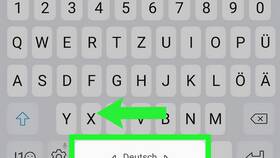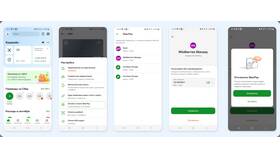- Настройки последовательности (Sequence > Sequence Settings)
- Изменение частоты кадров и разрешения
- Настройки аудио (Edit > Preferences > Audio)
- Параметры автосохранения (Edit > Preferences > Auto Save)
| Параметр | Как изменить |
| Длительность | Перетаскивание краев клипа на временной шкале |
| Скорость | ПКМ на клипе > Speed/Duration |
| Масштаб и позиция | Эффект Motion в панели Effect Controls |
- Откройте панель Effect Controls
- Выберите нужный клип на временной шкале
- Измените параметры эффектов
- Используйте ключевые кадры для анимации
- Добавление эффектов через панель Effects
- Настройка параметров в Effect Controls
- Создание пресетов эффектов
- Использование adjustment layers для глобальных изменений
| Инструмент | Назначение |
| Lumetri Color | Основная цветокоррекция |
| RGB Curves | Точная настройка кривых |
| HSL Secondary | Выборочная коррекция цветов |
- Формат файла (H.264, ProRes и др.)
- Битрейт видео и аудио
- Разрешение и частота кадров
- Настройки кодека
- Настройте нужные параметры экспорта
- Нажмите кнопку "Save Preset"
- Введите имя пресета
- Используйте для будущих проектов
| Комбинация | Действие |
| Ctrl/Cmd + K | Разрезать клип |
| Ctrl/Cmd + Alt + V | Вставить атрибуты |
| Q/W | Обрезка начала/конца клипа до позиции воспроизведения |
Adobe Premiere Pro предоставляет обширные возможности для изменения параметров видео, аудио и эффектов, позволяя создавать профессиональные видеопроекты.